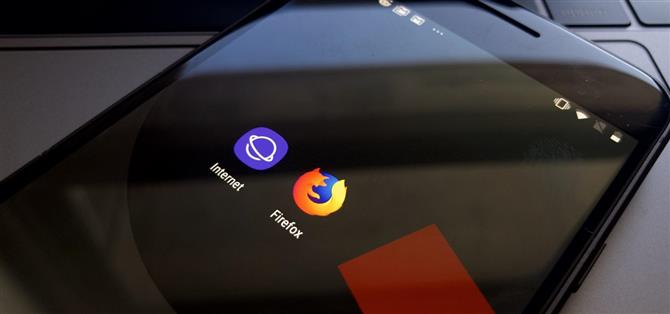Es ist immer ein Vergnügen, wenn Ihre Aktivitäten auf all Ihren Geräten synchronisiert werden.
Jetzt, nur Firefox auf Ihrem Computer zu haben, wird es nicht magisch mit der Samsung Internet-App Ihres Android-Geräts verbunden.
- Nicht verpassen: So öffnen Sie eine neue Registerkarte, ohne einen Finger zu heben
Schritt 1: Fügen Sie ein Firefox-Konto zum Samsung Internet hinzu
Um zu beginnen, tippe auf das „Tabs“ -Symbol auf dem Hauptbildschirm und tippe dann auf die drei Punkte in der oberen rechten Ecke.



Tippen Sie als nächstes auf „Anmelden “ im Popup, dann tippen Sie unter Konto hinzufügen auf „Firefox account. “ Von hier startet „Firefox Sync „.



Wenn Sie kein Firefox-Konto haben, können Sie schnell ein Konto auf dieser Seite erstellen.



Schritt 2: Melden Sie sich bei Desktop Firefox in demselben Konto an
Als nächstes müssen Sie sich auf Ihrem Desktop-Firefox bei diesem Konto anmelden, wenn Sie dies noch nicht getan haben.

Schritt 3: Greifen Sie auf Ihre geöffneten Tabs zu
Sobald Sie sich auf beiden Plattformen entweder bei dem Konto angemeldet haben, tippen Sie in der Android-App auf „Weiter surfen“, um zu Samsung Internet zurückzukehren.



Meiner Erfahrung nach kann es einige Zeit dauern, bis Samsung Internet die Liste der geöffneten Tabs aktualisiert. Sie sollten also nicht frustriert sein, wenn Ihr mobiler Browser nicht zu jedem beliebigen Zeitpunkt auf Ihrem Computer reflektiert.